- Centre d'aide
- Catalogue produits
- Gérer le catalogue produit
- Gérer le stock d’un produit
Gérer le stock d’un produit
Anne-Sophie F
-Mis à jour le vendredi 11 août 2023
PrestaShop vous offre différentes possibilités de gestion des stocks, selon que vous vendez des produits simples ou des produits avec déclinaisons. Découvrons-les ensemble !
Pour y accéder : Catalogue > Produits
Comment gérer les stocks d’un produit simple ?
PrestaShop vous permet d’avoir une gestion fine de vos stocks en les paramétrant produit par produit.
Pour ce faire, ouvrez la fiche du produit dont vous souhaitez gérer les stocks, renseignez le champ “Quantités” et cliquez sur le lien qui suit, comme illustré dans le gif ci-dessous.
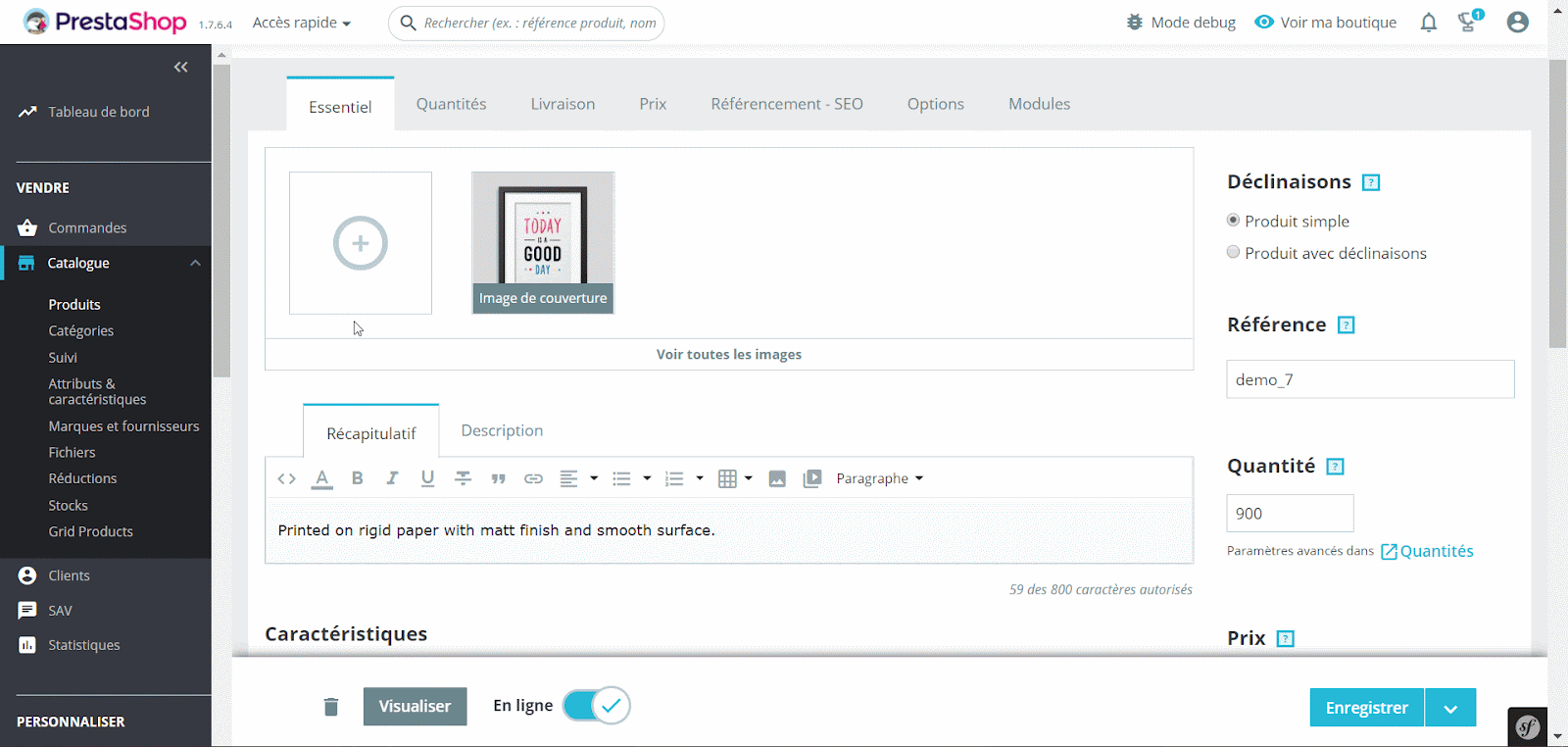
Vous accédez alors à l’onglet “Quantités’ dont l’interface vous permet de paramétrer le stock de ce produit.
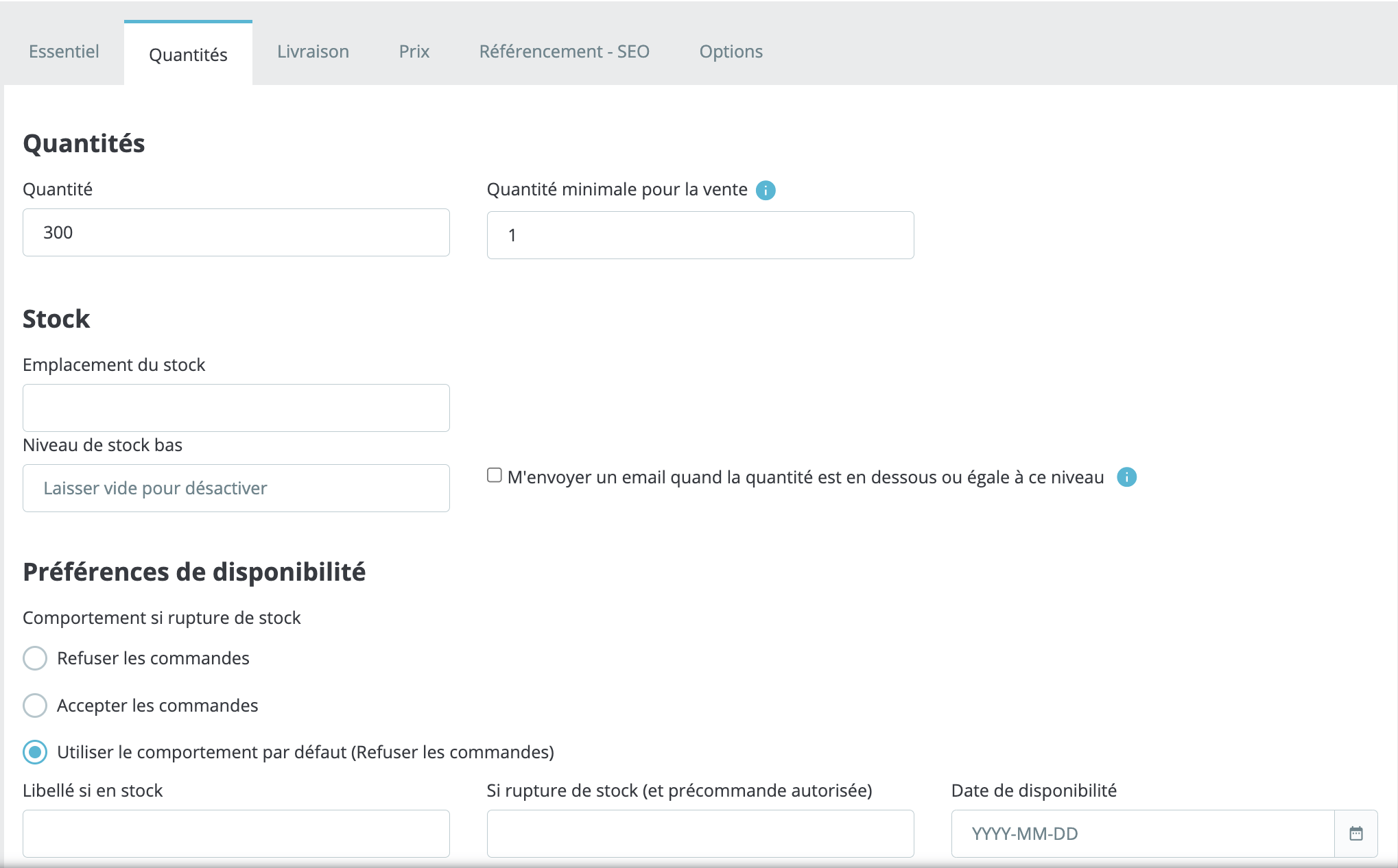
- Quantité : indiquez les quantités disponibles à la vente.
- Quantité minimale pour la vente : indiquez le nombre de produits minimum par vente.
- Emplacement du stock : indiquez l’emplacement du stock de ce produit - “Entrepôt 1”, “Entrepôt 2”, etc.
- Niveau de stock bas : déterminez à partir de combien d’unités restantes à vendre votre stock est bas. Vous pouvez cocher la case “m’envoyer un email quand la quantité est en-dessous ou égale à ce niveau” pour être alerté en cas de stock bas.
- Comportement si rupture de stock : en cas de rupture de stock, PrestaShop vous permet de refuser les commandes (réglage par défaut) ou de les accepter (et faire ainsi de la prévente de fait).
- Libellé si en stock : vous pouvez personnaliser le libellé indiquant que votre produit est disponible - “En stock”, “Disponible immédiatement”, etc.
- Si rupture de stock (et précommande autorisée) : vous pouvez personnaliser le libellé indiquant que votre produit est disponible en précommande - “Précommandez dès maintenant !”
- Date de disponibilité : déterminez la date à partir de laquelle votre produit sera à nouveau disponible.
Comment gérer les stocks d’un produit avec déclinaisons ?
Dans le cas d'un produit avec déclinaisons, les quantités sont gérées dans l'interface permettant de créer les déclinaisons, l’onglet “Déclinaisons”, comme le montre le gif ci-dessous.
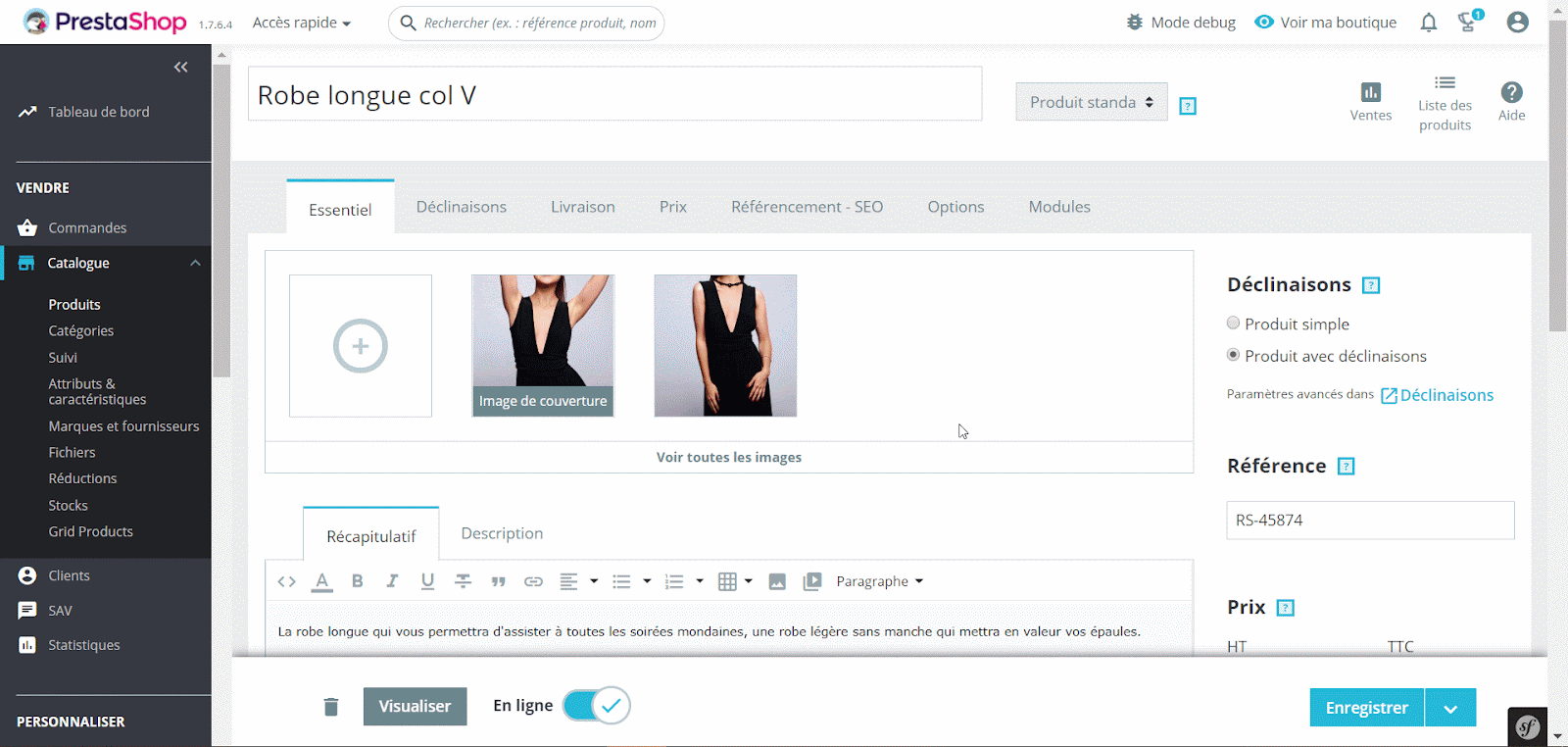
Il vous revient d'indiquer le stock initial de toutes les déclinaisons. PrestaShop s'en servira pour déterminer si un produit est bientôt en rupture de stock ou s’il n'est plus disponible.
| 💡 Consultez notre article pour tout savoir sur les déclinaisons. |
Comment activer et désactiver la gestion des stocks ?
La gestion des stocks vous permet de ne pas avoir à gérer la quantité de chaque produit à la main, mais de compter sur PrestaShop pour prendre cela en charge. La gestion des stocks avancée est très utile si vous avez un catalogue particulièrement fourni, par exemple.
Par défaut, la gestion des stocks est activée. Pour la désactiver, allez sur la page Paramètres de la boutique > Produits, cliquez sur cette option puis sur “Enregistrer”.
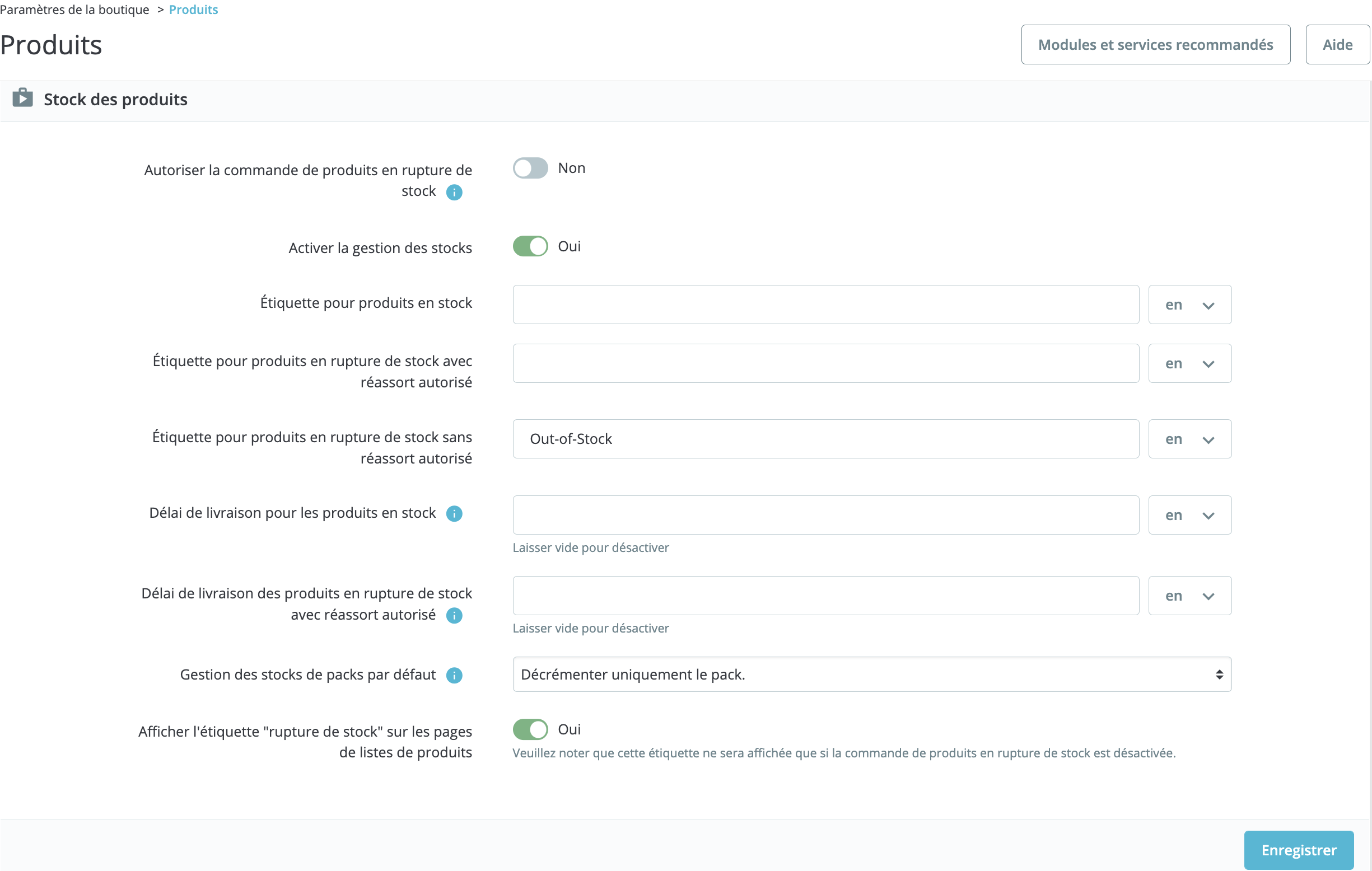
Comment modifier ses paramètres de rupture de stock ?
Dans la fiche produit, la section "Préférences de disponibilité" vous permet de sélectionner le comportement à adopter lorsqu'il n'y a plus de quantité en stock :
-
refuser les commandes (le produit ne sera plus disponible à la vente)
-
accepter les commandes (dans les faits, vous faites donc de la prévente)
-
utiliser le comportement par défaut
Cette dernière option, “Utiliser le comportement par défaut”, configure plus finement le comportement de PrestaShop en fonction de la disponibilité du produit en cours. Vous pouvez ainsi personnaliser le libellé indiquant que le produit est en stock ainsi que le libellé utilisé pour informer le client d’une rupture de stock.
Les options sont :
- Libellé si produit en stock : qui permet d'afficher un message pour vos visiteurs une fois que le produit est disponible, par exemple "En stock". C’est un élément rassurant car cela signifie que vous pouvez aussitôt leur envoyer le produit.
- Libellé si produit en rupture de stock mais précommande autorisée : qui permet d'afficher un message pour vos visiteurs lorsque le produit est indisponible mais peut toujours être commandé, par exemple “En précommande". Cela peut être un bon point pour vos visiteurs, qui comprendront que vous pouvez leur envoyer le produit aussitôt de retour en stock.
Vous pouvez également configurer le réglage global à appliquer à tous les produits. Le réglage par défaut consiste à refuser les commandes, mais vous pouvez le modifier depuis la page Paramètres de la boutique > Produits, option "Autoriser la commande de produits en rupture de stock".
Partager